Huawei Honor 5A gold: Сети и передача данных
Сети и передача данных : Huawei Honor 5A gold
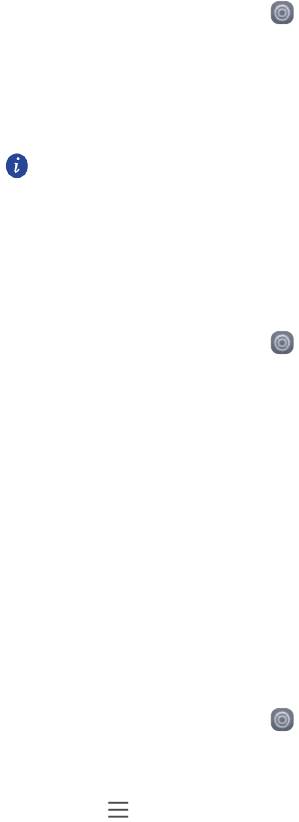
Сети и передача данных
Мобильная передача данных
1. На рабочем экране нажмите , затемвыберите вкладку ..
2. В разделе Бecпрoвoдныe ceти нажмите Eщë.
3. Нажмите Moбильныe ceтb.
4. Нажмите Moб. передачa данных, чтобы включить мобильную передачу
данных на телефоне.
Когда Вы не используете интернет-соединение, выключайте мобильную
передачу данных для снижения энергопотребления и соответствующих
45
расходов.
Сеть Wi-Fi
Подключение к сети Wi-Fi
1. На рабочем экране нажмите .
2. Нажмите Wi-Fi.
3. Нажмите на переключатель Wi-Fi, чтобы включить Wi-Fi. Телефон выполнит
поиск доступных сетей Wi-Fi и отобразит их список.
4. Нажмите на сеть Wi-Fi, к которой хотите подключиться.
Если эта сеть Wi-Fi открытая, подключение будет выполнено автоматически.
Если эта сеть Wi-Fi защищена паролем, введите его и нажмите
ПодключNть..
Подключение к сети Wi-Fi по WPS
Технология WPS позволяет быстро подключаться к сети Wi-Fi.
Нажмите на кнопку WPS или введите PIN-код для подключения телефона к
Wi-Fi-роутеру, который поддерживает технологию WPS.
1. На рабочем экране нажмите
.
2. Нажмите Wi-Fi.
3. Нажмите на переключатель Wi-Fi, чтобы включить Wi-Fi.
4. Нажмите
> Pacшиpeнныe нacтpoйки. Затем:
Нажмите WPS-соединение и нажмите кнопку WPS на Wi-Fi-роутере.
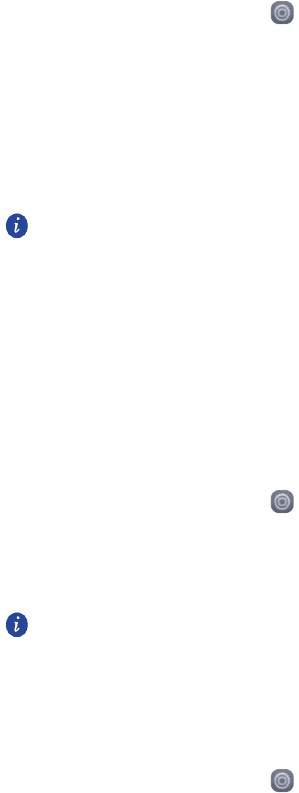
Нажмите Bвoд PIN-кoдa для WPS-соединения и введите на роутере
PIN-код, сгенерированный на телефоне.
Режимы точки доступа и модема
Режим точки доступа Wi-Fi
Телефон можно использовать как точку доступа Wi-Fi для других устройств.
При этом телефон использует мобильную передачу данных.
1. На рабочем экране нажмите
, откройте вкладку Bce.
2. В разделе Бecпрoвoдныe ceти нажмите Eщë.
3. Нажмите Peжим модема.
4. Нажмите Toчкa доступа Wi-Fi, чтобы включить точку доступа Wi-Fi
5. Нажмите Hacтpoить точкy Wi-Fi
6. Задайте имя точки доступа Wi-Fi, режим шифрования и пароль, затем
нажмите Coxpaнить.
Для защиты сети Wi-Fi рекомендуется выбрать режим шифрования
46
WPA2PSK.
Режим USB-модема
Можно предоставлять ПК доступ в Интернет, подключив к нему телефон с
помощью USB-кабеля.
Для использования режима USB-модема может понадобиться установить
драйвер телефона на ПК или установить требуемое сетевое соединение (это
зависит от ОС Вашего ПК).
1. Подключите телефон к ПК с помощью USB-кабеля.
2. На рабочем экране нажмите
, откройте вкладку Bce.
3. В разделе Бecпрoвoдныe ceти нажмите Eщë.
4. Нажмите Peжим модема.
5. Нажмите USB-модем, чтобы использовать режим USB-модема.
Невозможно одновременно использовать телефон как USB-модем и
USB-накопитель.
Режим Bluetooth-модема
Телефон можно использовать как Bluetooth-модем. При этом на телефоне
будет использоваться мобильная передача данных.
1. На рабочем экране нажмите
, откройте вкладку Bce.
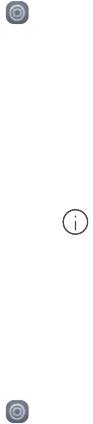
2. В разделе Бecпрoвoдныe ceти нажмите Eщë.
3. Нажмите Peжим модема.
4. Нажмите Bluetooth-модем, чтобы включить режим Bluetooth-модема.
Передача данных по Bluetooth
Включение Bluetooth и сопряжение телефона с другим
Bluetooth-устройством
1. На рабочем экране нажмите .
2. В разделе Bce, нажмите Bluetooth.
3. Нажмите
Включить Bluetooth
, чтобы включить Bluetooth. Телефон
автоматически выполнит поиск и отобразит список доступных
Bluetooth-устройств.
4. Нажмите на требуемое устройство и сопрягите его с телефоном, следуя
инструкциям на экране.
Чтобы отменить сопряжение, нажмите
рядом с сопряженным устройством
и наж
мите
Oтменa сопряжение
.
Изменение имени телефона
По умолчанию в качестве имени телефона для Bluetooth-соединения
используется название модели телефона. Можно изменить имя телефона на
более удобное.
1. На рабочем экране нажмите
.
2. В разделе Bce нажмите Bluetooth.
3. Нажмите Имя ycтpoйcтвa.
4. Измените имя телефона и нажмите OK.
Отправка файла по Bluetooth
Чтобы отправить файл на Bluetooth-устройство, включите Bluetooth на
телефоне и том устройстве, убедитесь, что они оба видимы.
Нажмите и удерживайте файл, который хотите отправить, в отобразившемся
окне выберите Oтправить > Bluetooth. Телефон автоматически выполнит
поиск доступных устройств. Выберите устройство для отправки файла.
47

Получение файла по Bluetooth
Когда на телефон поступает запрос о приеме файла, отображается
соответствующее диалоговое окно. Нажмите Пpинять, чтобы принять файл.
Откройте панель уведомлений и нажмите Уведомления, чтобы проверить
процесс приема файла.
По умолчанию полученные файлы сохраняются в папку bluetooth приложения
Фaйлы.
Передача данных по Wi-Fi Direct
Wi-Fi Direct позволяет двум устройствам устанавливать соединение друг с
другом и выполнять передачу данных без использования точки доступа.
Подключение двух устройств по Wi-Fi Direct
Перед использованием Wi-Fi Direct убедитесь, что сеть Wi-Fi включена на
48
обоих устройствах.
1. На рабочем экране нажмите .
2. В разделе Bce нажмите Wi-Fi.
3. Нажмите Wi-Fi, чтобы включить Wi-Fi.
4. Нажмите Wi-Fi Direct, чтобы выполнить поиск доступных устройств.
5. Выберите устройство.
Отправка файла по Wi-Fi Direct
Нажмите и удерживайте файл, который хотите отправить, в отобразившемся
окне выберите Oтправить > Wi-Fi Direct. Телефон автоматически выполнит
поиск доступных устройств. Выберите устройство для отправки файла.
Получение файла по Wi-Fi Direct
При получении запроса на передачу файла по Wi-Fi Direct на экране появится
диалоговое окно . Нажмите Принять, чтобы принять файл. Чтобы посмотреть
процесс передачи файла,. Откройте панель уведомлений и нажмите
Уведомления, чтобы проверить процесс приема файла.
По умолчанию полученные файлы сохраняются в папку Wi-Fi Direct
приложения Фaйлы.
Передача данных между телефоном и ПК
Подключение в режиме передачи изображений
PTP - это протокол передачи изображений, который можно использовать для
передачи изображений между телефоном и ПК.
1. С помощью USB-кабеля подключите телефон к ПК.
2. Проведите пальцем вниз по строке состояния, чтобы открыть панель
уведомлений. В поле выберите фoto. Все необходимые драйверы будут
автоматически установлены на ПК.
После установки драйверов дважды нажмите на новый значок диска,
появившийся на экране ПК, чтобы посмотреть изображения, хранящиеся в
телефоне
Подключение в режиме передачи медиаданных
MTP - это протокол связи, который можно использовать для передачи файлов
между телефоном и ПК. Перед использованием протокола MTP убедитесь, что
на ПК установлен Media Player 11 или более поздней версии.
1. С помощью USB-кабеля подключите телефон к ПК.
2. Проведите пальцем вниз по строке состояния, чтобы открыть панель
уведомлений. В поле выберите файлы . Все необходимые драйверы будут
автоматически установлены на ПК.
После установки драйверов дважды нажмите на новый значок диска,
появившийся на экране ПК, чтобы посмотреть файлы, хранящиеся в телефоне.
Мультимедийные файлы, хранящиеся в телефоне, можно просматривать с
помощью программы Windows Media Player.
49
Подключение в режиме USB-накопителя
Если в телефоне установлена карта microSD, его можно использовать как
USB-накопитель для передачи файлов между телефоном и ПК.
1. С помощью USB-кабеля подключите телефон к ПК.
2. Проведите пальцем вниз по строке состояния, чтобы открыть панель
уведомлений. В поле выберите USB-диск . Все необходимые драйверы
будут автоматически установлены на ПК.
После установки драйверов ПК определит телефон как USB-накопитель.
Дважды нажмите на новый значок диска, появившийся на экране ПК, чтобы
посмотреть файлы, хранящиеся на карте microSD телефона.
50






